VMware Workstation היא תוכנה שימושית מאוד, המשמשת בפיתוח ובדיקה של מערכת הפועלת ברשת אמיתית. אני אתן לך דוגמה, להראות כיצד ליצור רשתות וירטואליות מתוחכמות ב- VMware Workstation, שניתן להשתמש בהן לבדיקת מערכת שרת מסדי נתונים. בדוגמה זו, שרת מסד נתונים מתחבר דרך חומת אש לרשת חיצונית. מחשב של מנהל מערכת מתחבר לשרת מסד הנתונים באמצעות חומת אש שנייה. הרשת הווירטואלית מציגה אותך כדלקמן:
ארבע מכונות וירטואליות ייווצרו ועורך הגדרות המחשב הווירטואלי ישמש להתאמת ההגדרות עבור מתאמי הרשת הווירטואלית שלהן. המתאם המגשר גורם למכונה וירטואלית 1 לפעול ברשת מגשרת כך שהמכונה הווירטואלית תוכל להתחבר לרשת חיצונית באמצעות מתאם הרשת של המחשב המארח. יש להוסיף את המתאם המותאם אישית ביצירת מכונה וירטואלית 1 כדי לגרום למכונה וירטואלית 1 להתחבר ל- VMnet2. יש לשנות את המתאם כך שיתווסף מתאם מותאם אישית אשר גורם למכונה וירטואלית 2 לגרום למכונה וירטואלית 1 לחבר את VMnet2. למכונה הווירטואלית 3 צריכים להיות שני מתאמים מותאמים אישית. אחד מהם מיועד לחיבור VMnet2 והשני לחיבור VMnet3. המחשב הווירטואלי 4 צריך רק מתאם מותאם אישית אחד לחיבור VMnet 4. כתובת ה- IP של כל מתאם צריכה להיות מוגדרת כהלכה כדי לגרום לרשתות הווירטואליות לפעול בצורה מושלמת!
צעדים

שלב 1. פתח את מכונה וירטואלית 1 על ידי לחיצה עליה בחלון השמאלי, אך אל תפעיל אותה

שלב 2. בחר VM> הגדרות

שלב 3. בכרטיסייה חומרה, לחץ על מתאם רשת

שלב 4. בחר ברידג 'כסוג הרשת לשימוש

שלב 5. לחץ על אישור

שלב 6. בחר VM> הגדרות

שלב 7. בכרטיסייה חומרה, לחץ על הוסף

שלב 8. בחר מתאם רשת ולחץ על הבא

שלב 9. בחר מותאם אישית, בחר ברשת VMnet2 לשימוש מהתפריט הנפתח

שלב 10. לחץ על סיום

שלב 11. פתח את Virtual Machine2 על ידי לחיצה עליו בחלון השמאלי, אך אל תפעיל אותו

שלב 12. בכרטיסייה חומרה, לחץ על מתאם רשת

שלב 13. בחלונות הימניים, בחר מותאם אישית ובחר את רשת VMnet2 לשימוש מהתפריט הנפתח

שלב 14. פתח את Virtual Machine3 על ידי לחיצה עליו בחלון השמאלי, אך אל תפעיל אותו

שלב 15. בכרטיסייה חומרה, לחץ על מתאם רשת

שלב 16. בחלונות הנכונים, בחר מותאם אישית ובחר את רשת VMnet2 לשימוש מהתפריט הנפתח

שלב 17. השתמש בעורך הגדרות המחשב הווירטואלי כדי להוסיף מתאם רשת וירטואלי שני

שלב 18. חבר את המתאם השני ל- Custom (VMnet3)

שלב 19. פתח את המחשב הווירטואלי 4 על ידי לחיצה עליו בחלון השמאלי, אך אל תפעיל אותו

שלב 20. השתמש בעורך הגדרות המחשב הווירטואלי כדי להוסיף מתאם רשת וירטואלי

שלב 21. חבר את המתאם ל- Custom (VMnet3)

שלב 22. בחר עריכה> עורך רשת וירטואלית

שלב 23. בתיבת הדו -שיח עורך רשת וירטואלית, לחץ על הוסף רשת

שלב 24. בתיבת הדו -שיח הוסף רשת וירטואלית, בחר ברשת VMnet2 להוספה מהתפריט הנפתח

שלב 25. לחץ על אישור

שלב 26. הוסף את VMnet3

שלב 27. לחץ על הגדרת DHCP, בדוק את טווח כתובות ה- IP עבור VMnet2 ו- VMnet2 בתיבת הדו -שיח הגדרות DHCP

שלב 28. הפעל את ארבע המכונות הווירטואליות

שלב 29. פתח את חומת האש במכונה וירטואלית 1 ובמכונה וירטואלית 3 אך סגור את האחרים

שלב 30. הגדר כתובת IP למתאמים במכונה הווירטואלית 1 על ידי שמירה על הגדרות ברירת המחדל של מתאם הרשת המגושר והקצאת כתובת IP למתאם להתחבר ל- VMnet2 בטווח שבו אתה משתמש עם VMnet2

שלב 31. הגדר כתובת IP לשני המתאמים ב- Virtual Machine2 על ידי הקצאת כתובת IP עבור המתאם להתחבר ל- VMnet2 בטווח שבו אתה משתמש עם VMnet2

שלב 32. הגדר כתובת IP למתאם ב- Virtual Machine3 על ידי הקצאת כתובת IP למתאם להתחבר ל- VMnet2 בטווח שבו אתה משתמש עם VMnet2 וכתובת IP עבור המתאם להתחבר ל- VMnet3 בטווח שבו אתה משתמש עם VMnet3

שלב 33. הגדר כתובת IP למתאם במכונה וירטואלית 4 על ידי הקצאת כתובת IP למתאם להתחבר ל- VMnet3 בטווח שבו אתה משתמש עם VMnet3
וידאו - על ידי שימוש בשירות זה, מידע מסוים עשוי להיות משותף עם YouTube
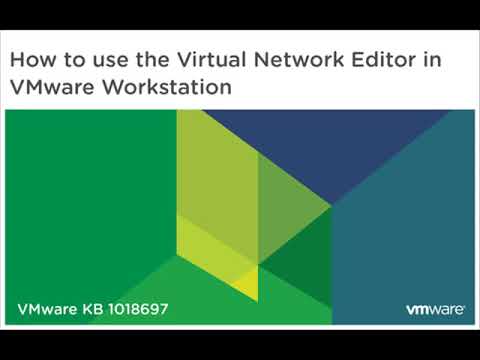
טיפים
- ipconfig /all
- קבע את כתובות הרשת המשמשות את VMnet2 ו- VMnet3: פתח שורת פקודה והפעל את הפקודה הבאה:







